引言
上一篇文章,主要讲解:常用的开发工具、安装开发工具、编写一套最简单的java应用系统。
在前面的文章中,我们已经将把:weblogic安装、手工建域、管理节点、集群都操作、开发java应用系统等技术,都涉及到了!此篇文章,让我们把前面开发的java应用系统,部署在搭建好的集群上。
应用的准备
1、新建目录存储应用
[root@weblogic ~]# cd /app/sinova/
[root@weblogic sinova]# mkdir application

2、上传应用
[root@weblogic ~]# cd /tmp
[root@weblogic tmp]# ls *.zip

3、移动应用到指定目录
[root@weblogic ~]# cd /app/sinova/application
[root@weblogic application]# mv /tmp/feige_bigdata.zip .
[root@weblogic application]# ls

4、解压应用zip文件
[root@weblogic application]# unzip feige_bigdata.zip
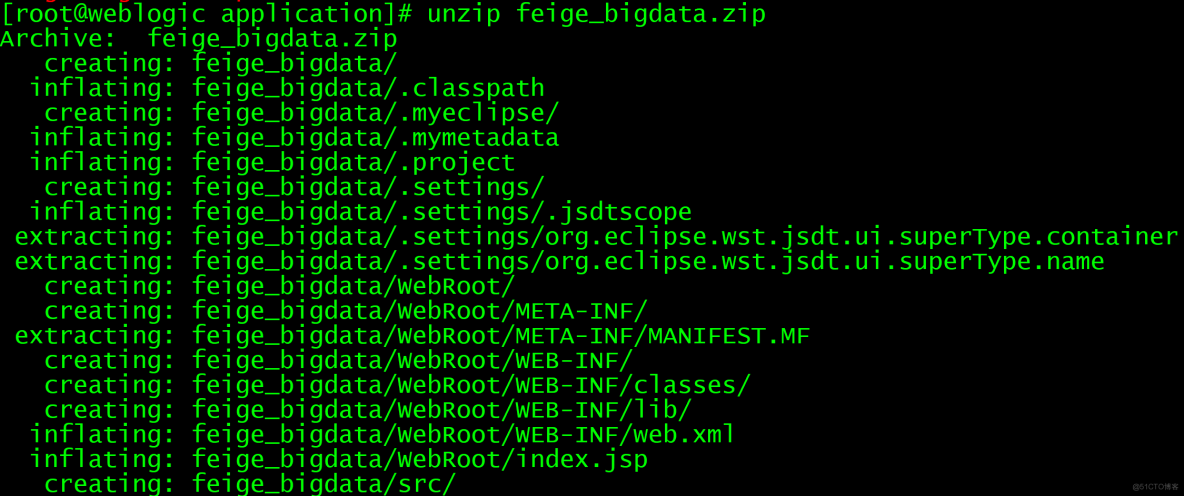
同步应用至其它节点
本套weblogic的集群,我是在同一台机器安装的,前期的准备工作,在上面就全操作完了。
如果weblogic的集群安装到多台机器上,那前面的java应用解压包,也要同步到集群中的其它机器上。如果集群中的机器少,可以通过scp或其它命令拷贝即可。如果集群中的机器多,就需要编写脚本实现同步了。
1、编写同步脚本
[root@weblogic application]# vi arealevel_rsync_app.sh

并加入如下内容
#!/bin/sh
RSYNC="/usr/bin/rsync"
OPTS="-avz --exclude "logs" "
LOGS="/app/sinova/application/logs"
APP_HOSTS="远程主机ip1 远程主机ip2 .... 远程主机ipN"
export RSYNC LD LOGS OPTS R_APP L_APP APP_HOSTS
LD="/app/sinova/application"
L_APP="arealevel"
R_APP="arealevel"
R_dir="/app/sinova/application"
flag_app="1"
#service application service
if [ "${flag_app}" -eq "1" ]; then
echo "${L_APP} flag OPEN ..."
for APP in ${APP_HOSTS}
do
${RSYNC} ${OPTS} ${LD}/${L_APP}/ ${APP}::${R_dir} > ${LOGS}/${APP}_${R_APP}_app.log 2>&1 &
done
else
echo "${L_APP} flag CLOSE ..."
fi
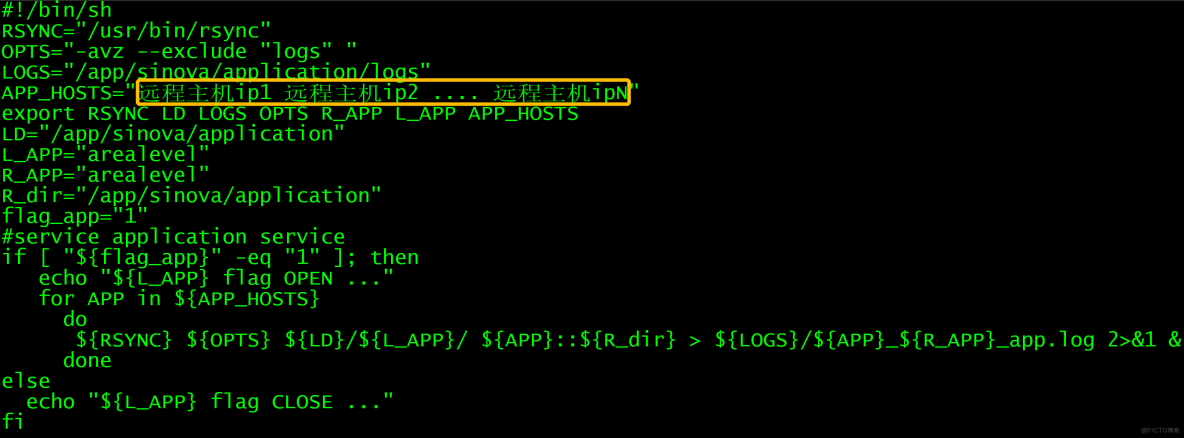
2、授权脚本执行权限
[root@weblogic application]# chmod +x arealevel_rsync_app.sh

3、执行同步脚本
[root@weblogic application]# sh arealevel_rsync_app.sh

控制台上部署应用
1、登录控制台
打开网页并访问:http://192.168.8.102:7001/console
用户:weblogic
密码:weblogic010
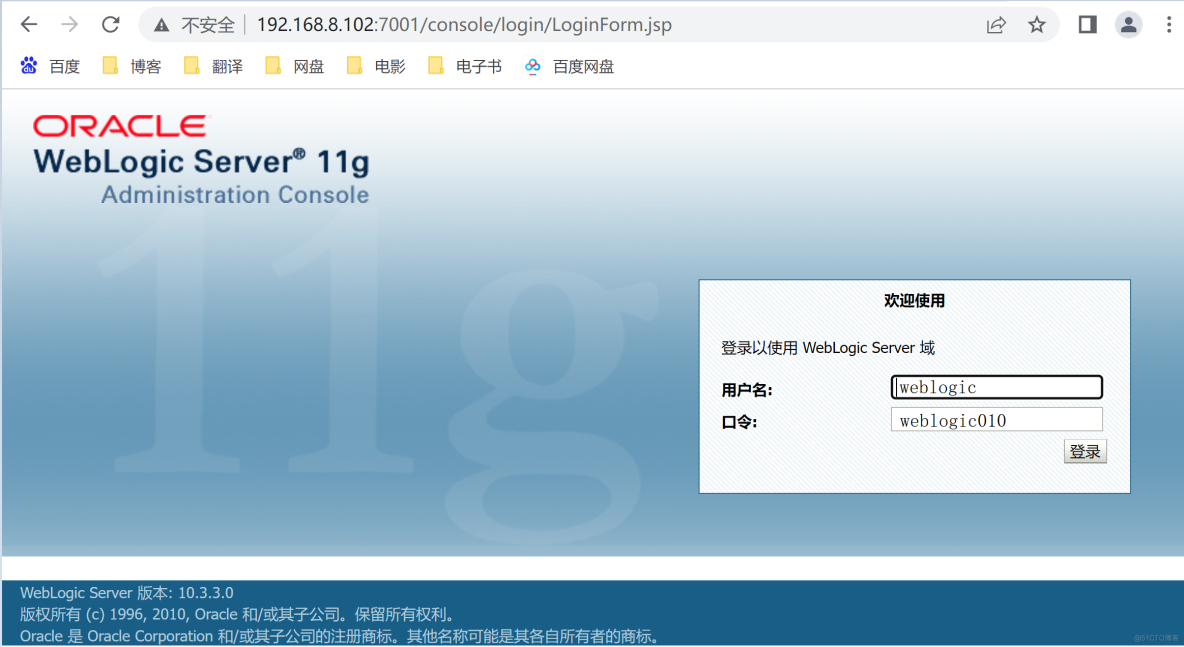
2、部署操作
锁定并编辑
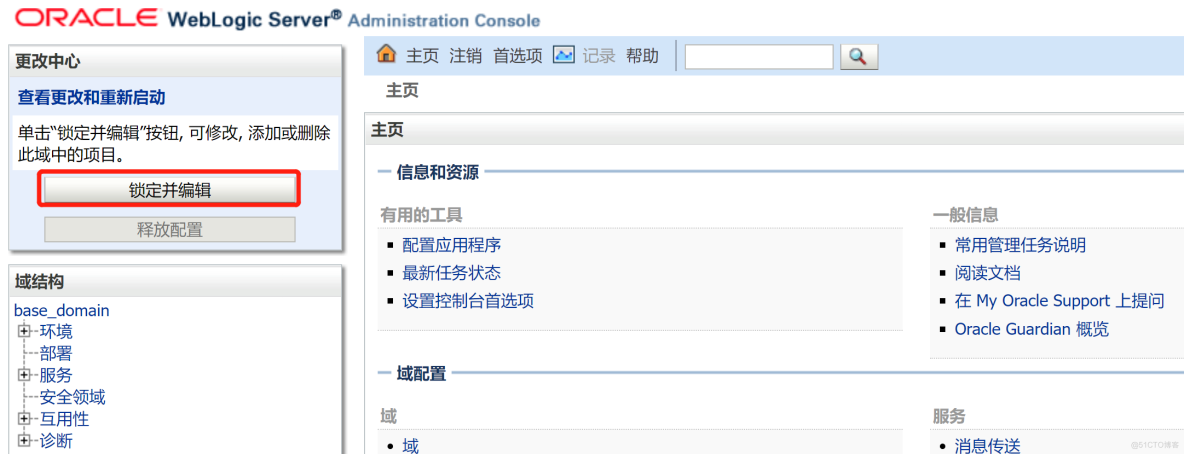
点击"部署"
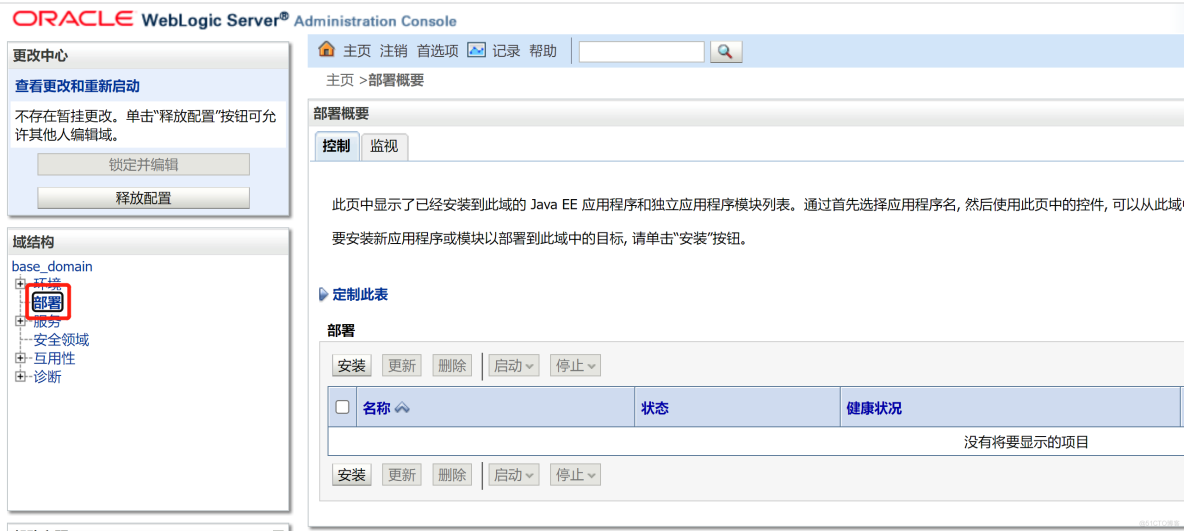
点击"安装"
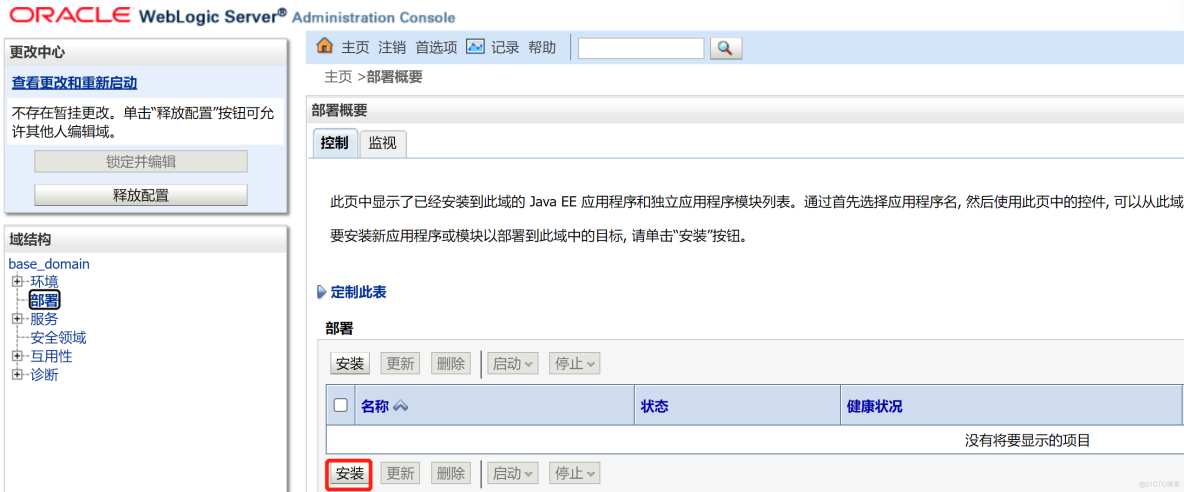
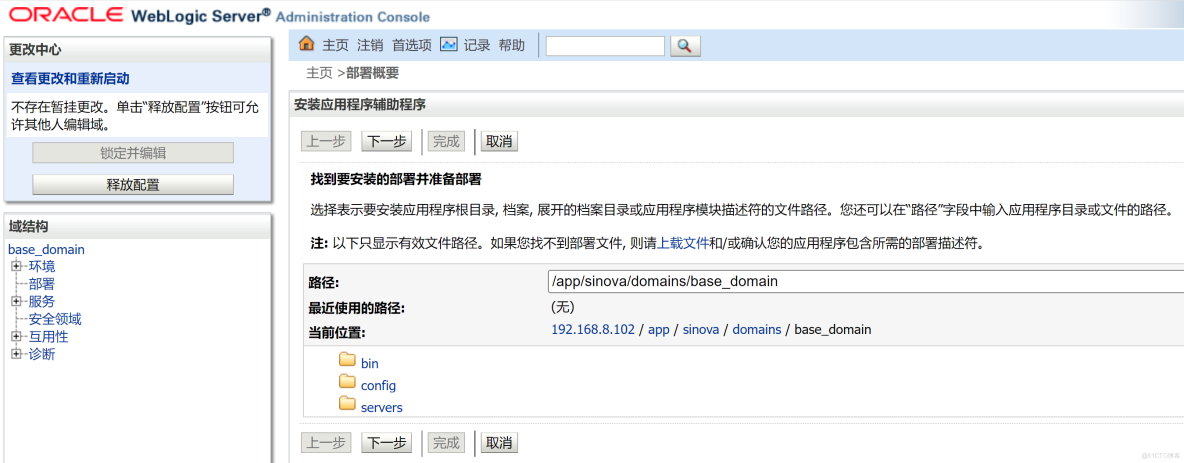
修改应用路径
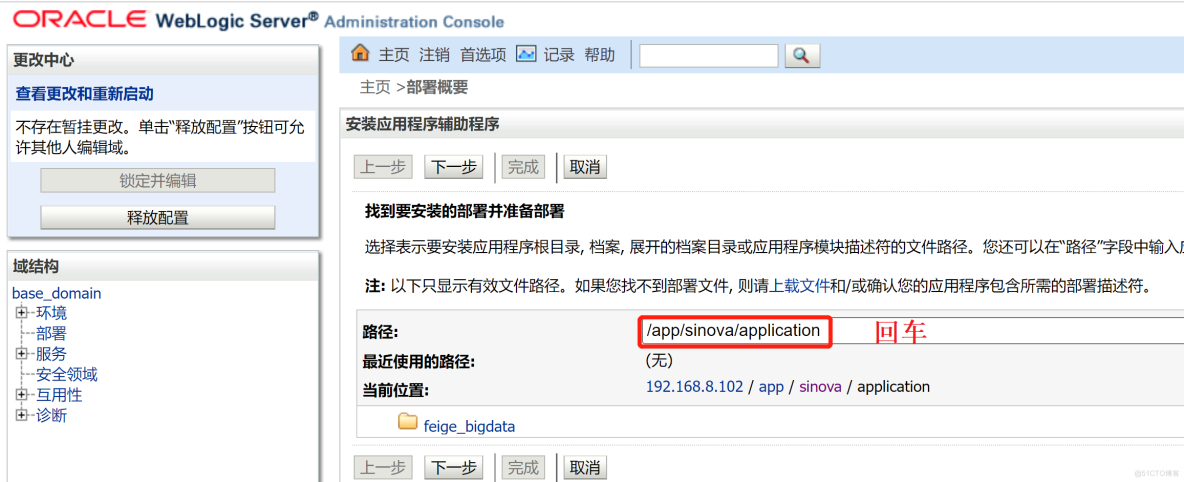
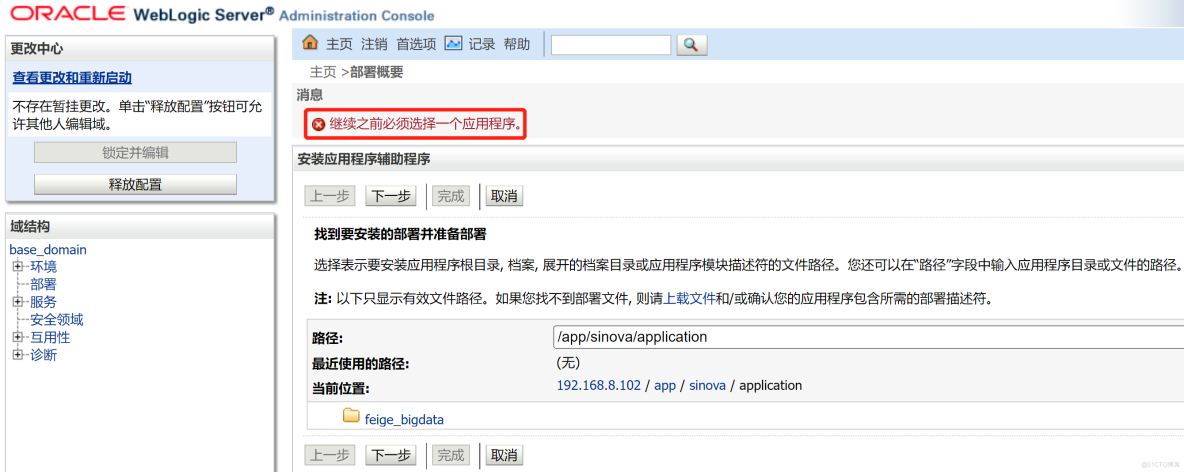
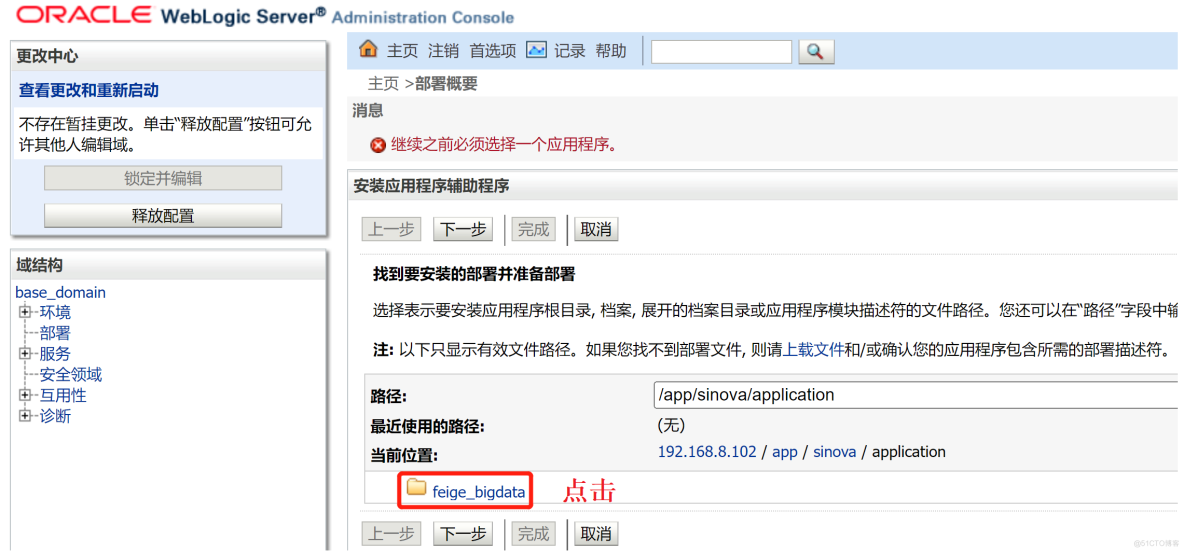
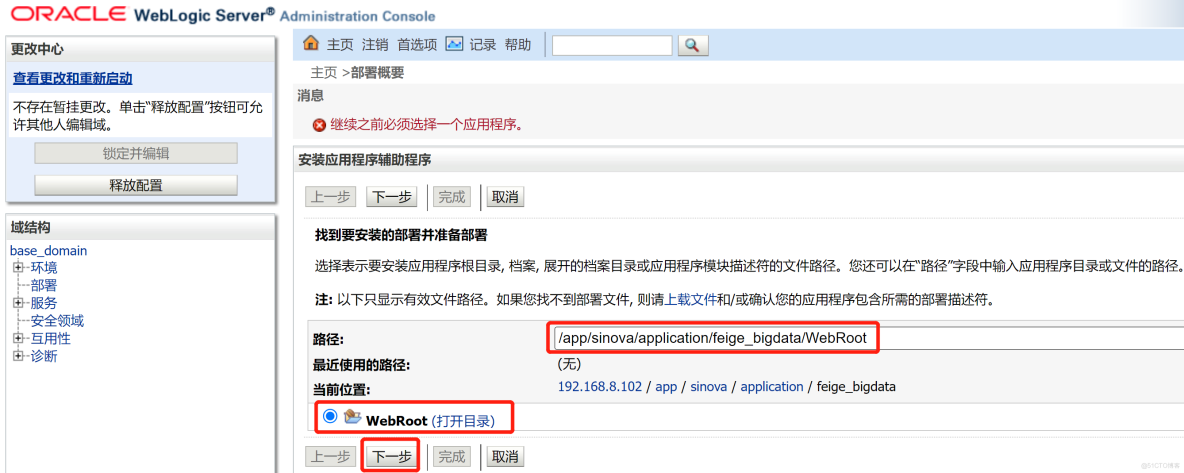
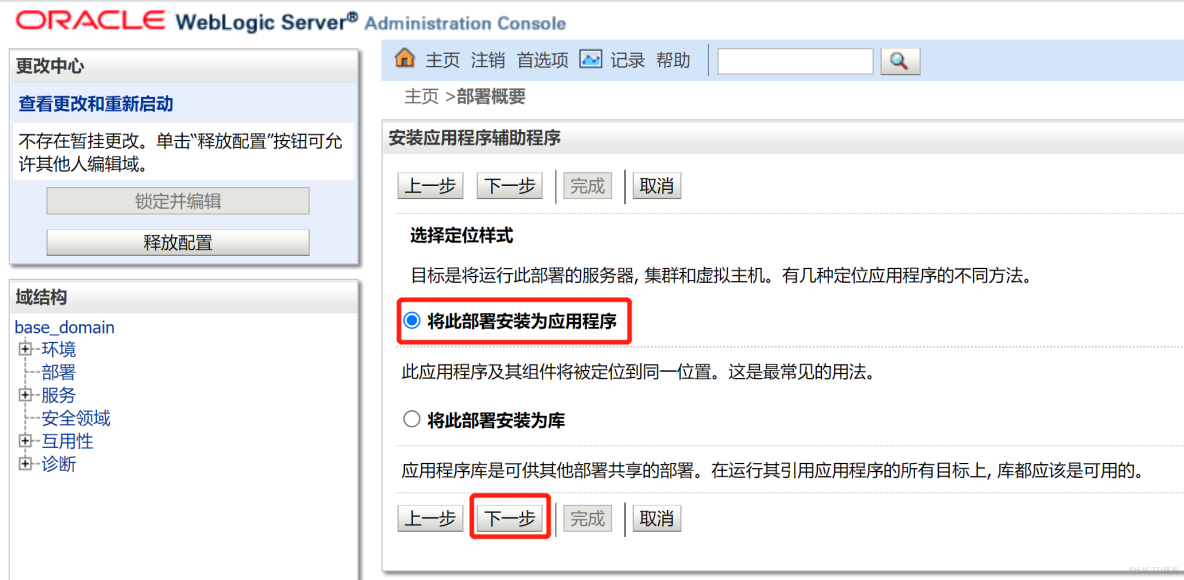
将应用部署在集群中的所有被管理节点上
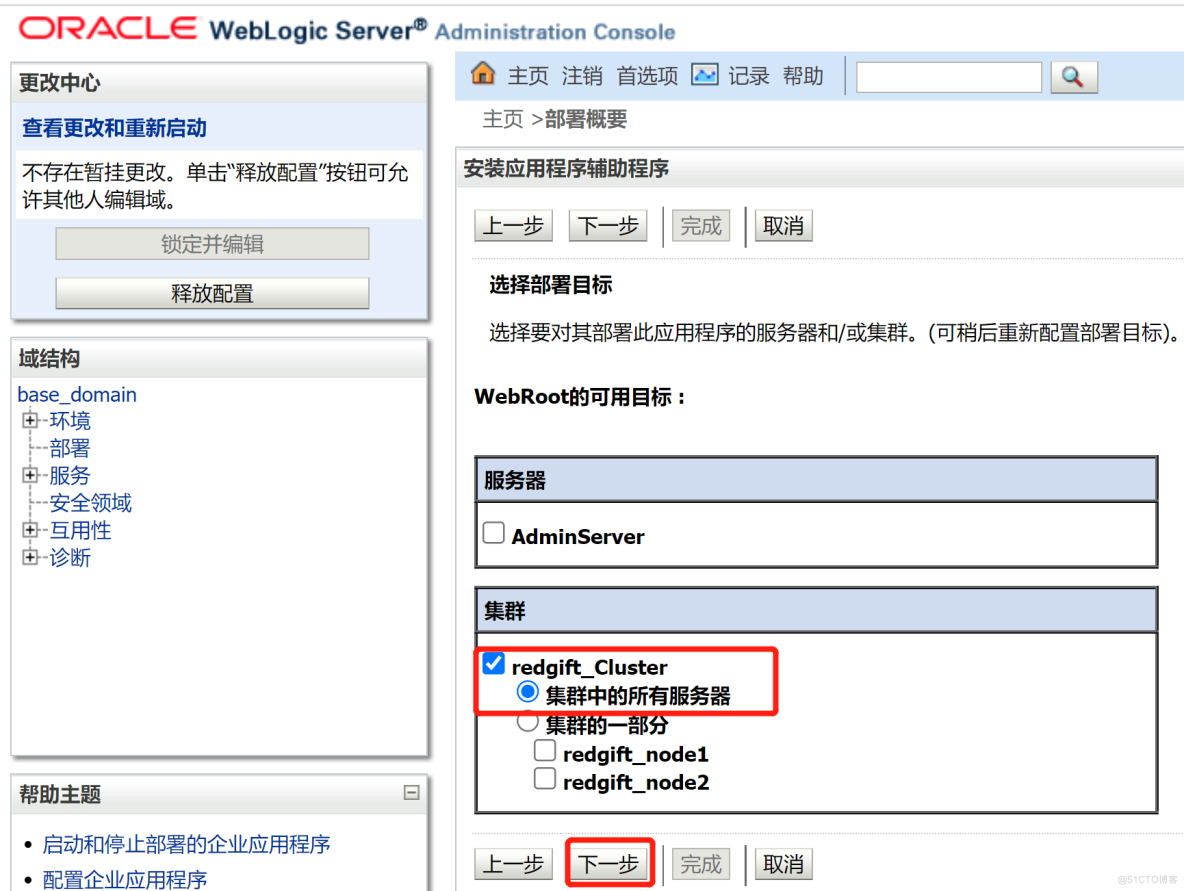
指定访问设置
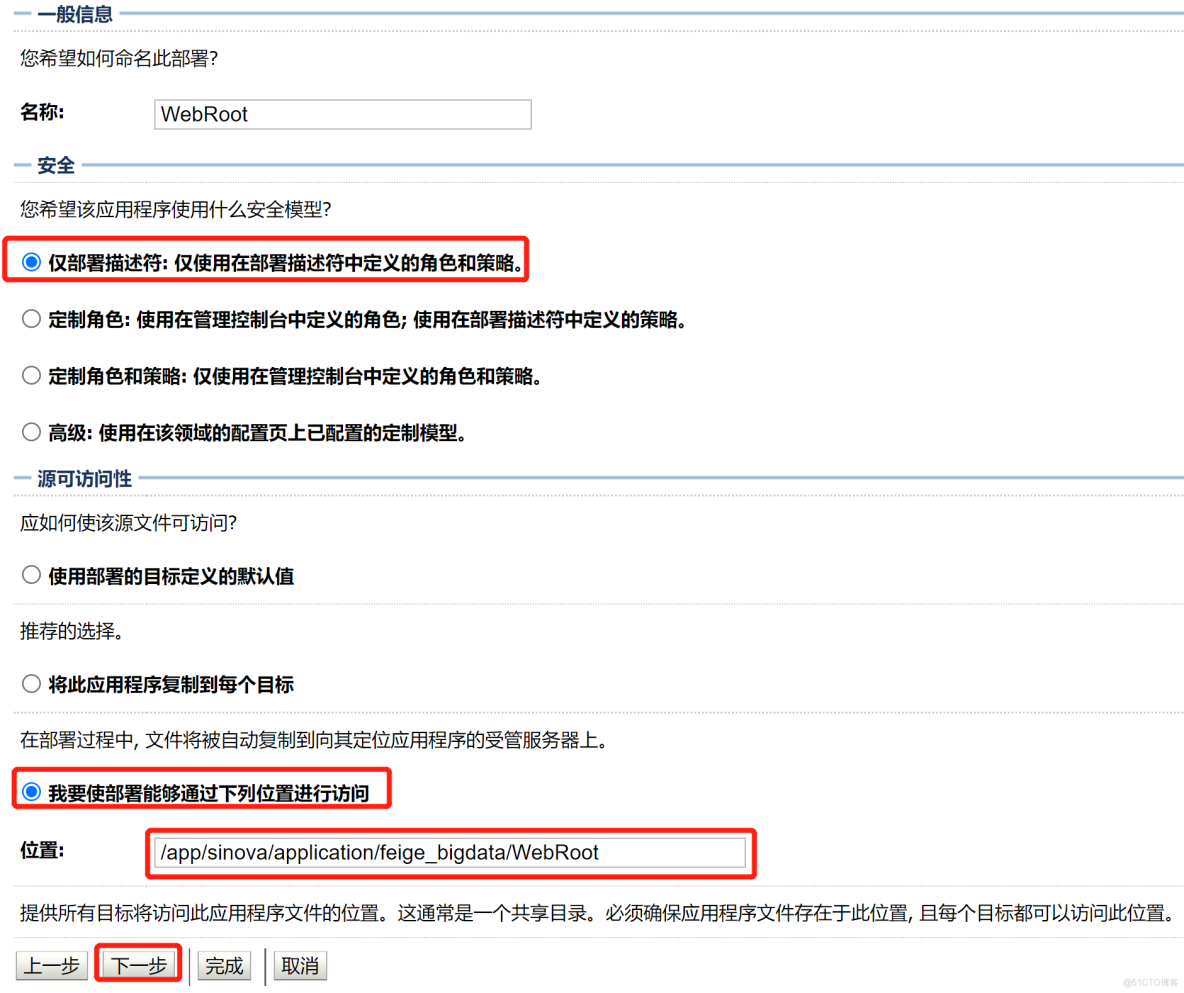
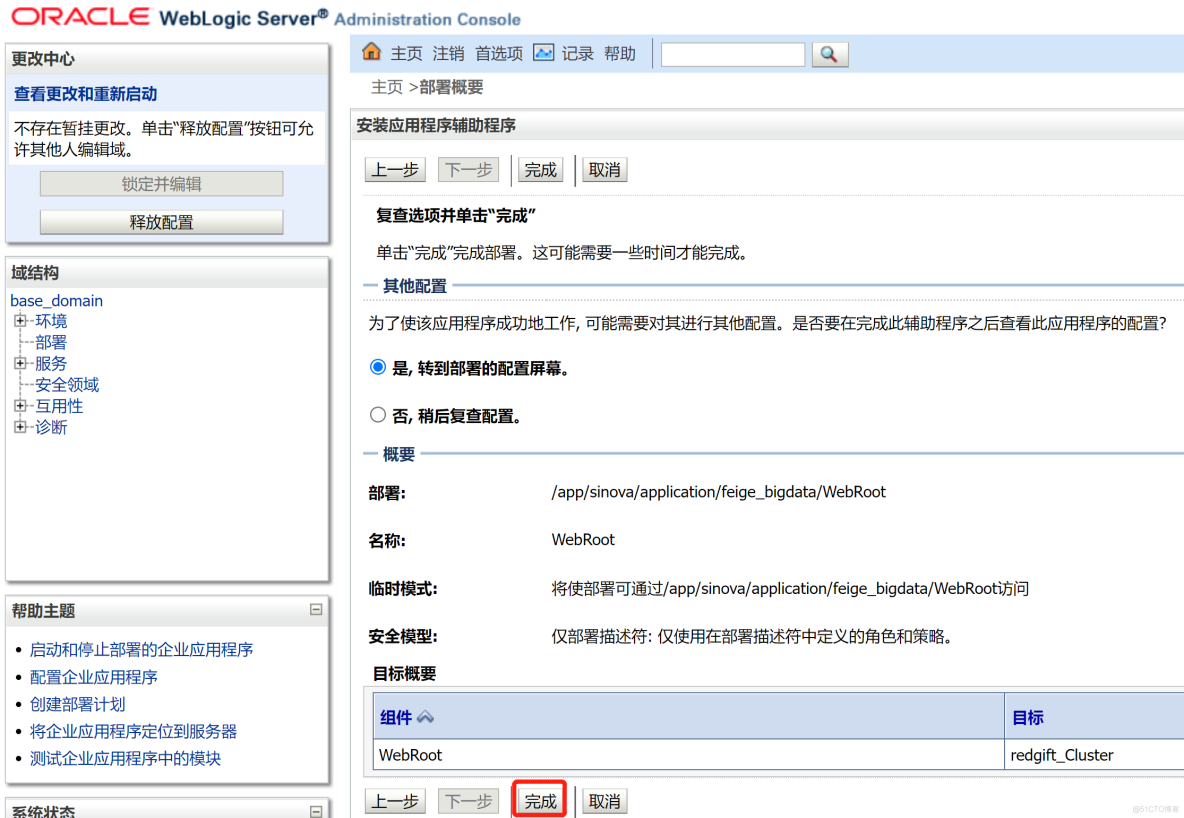
保存设置
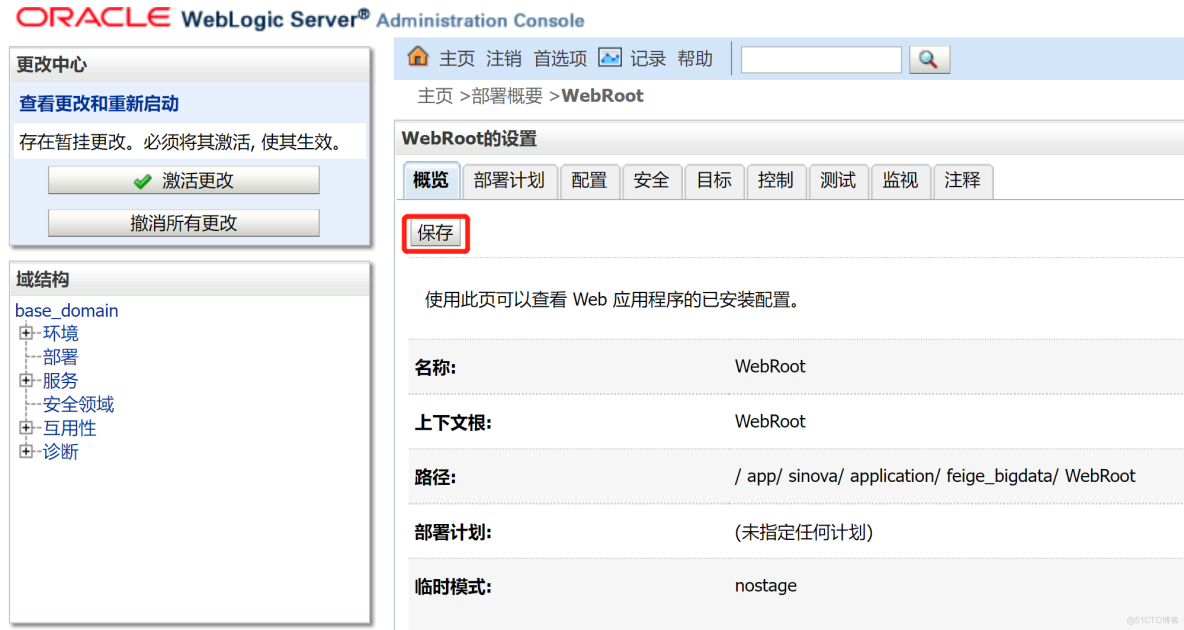
激活更改
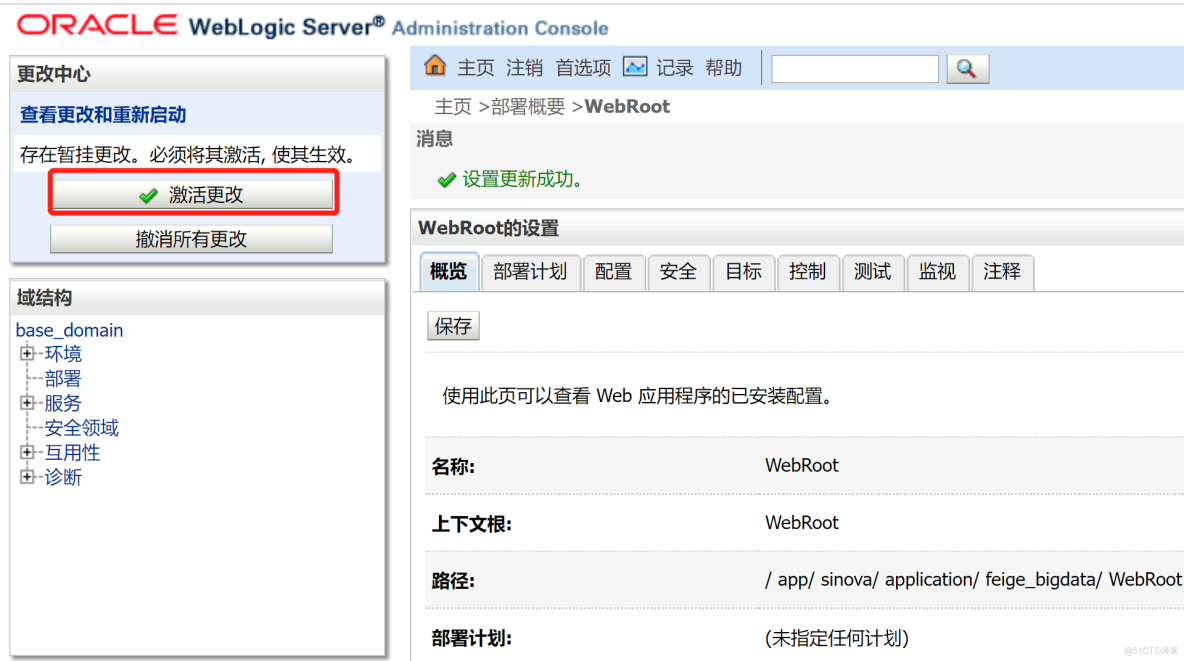
3、启动部署
点击"部署"
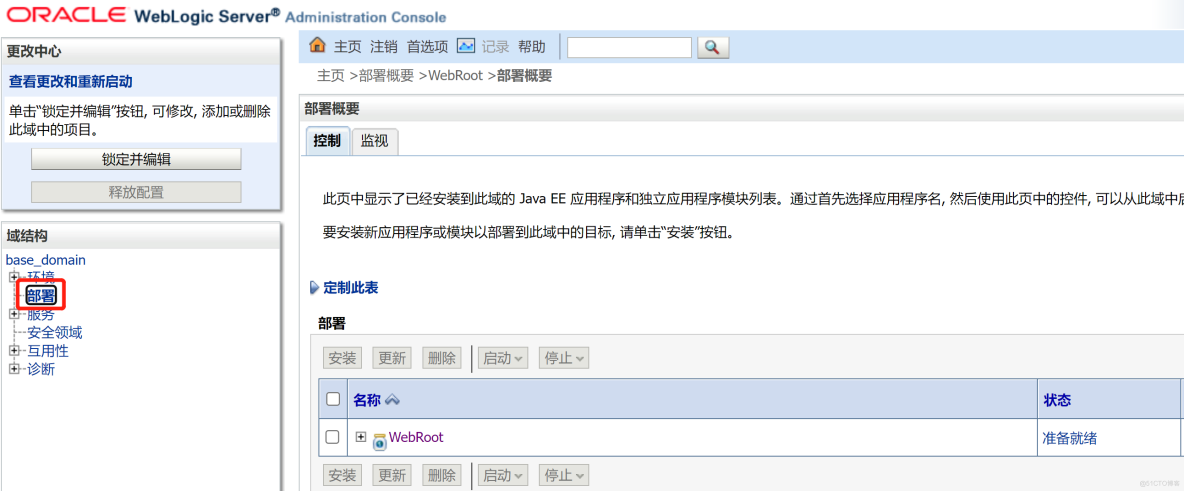
启动应用
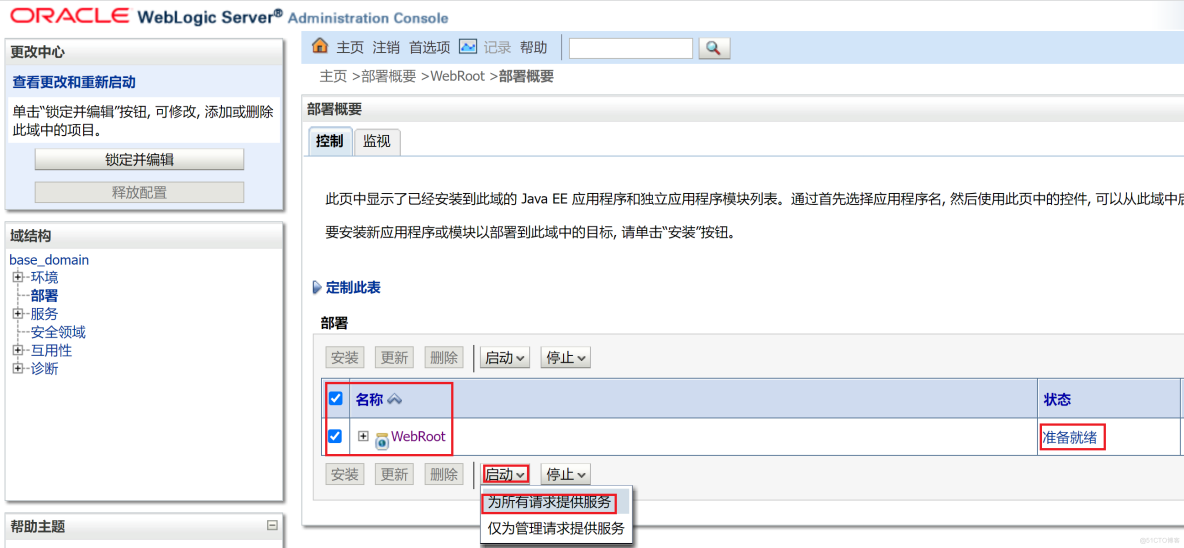
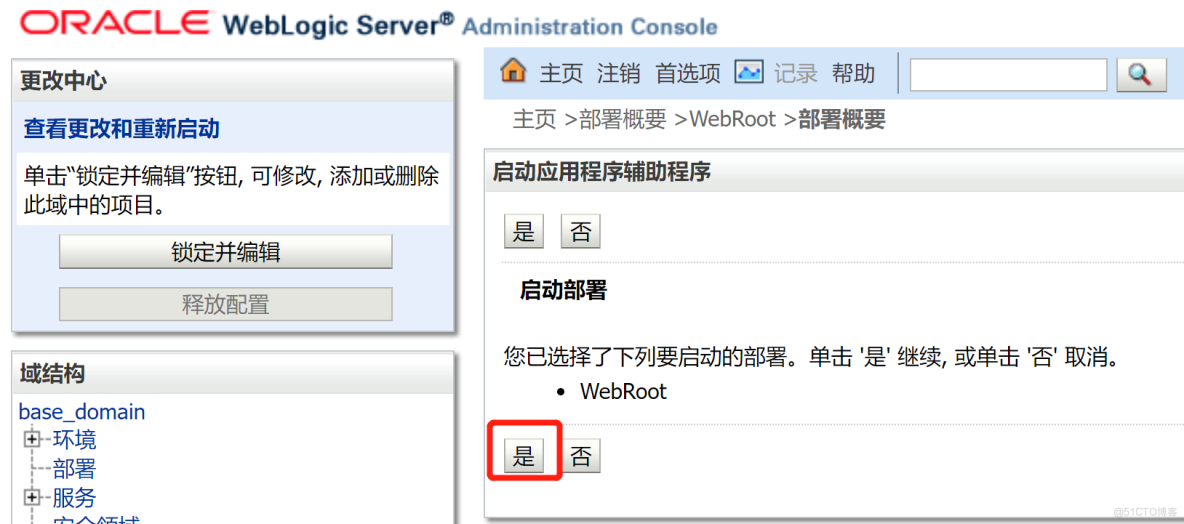
状态由准备就绪变成活动
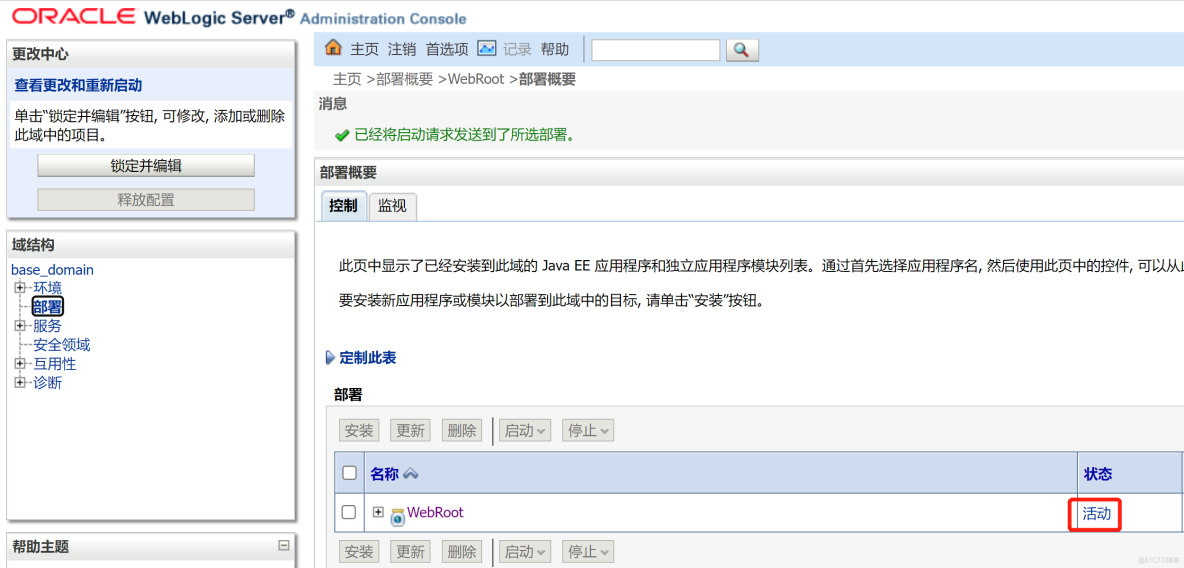
4、测试部署好的应用
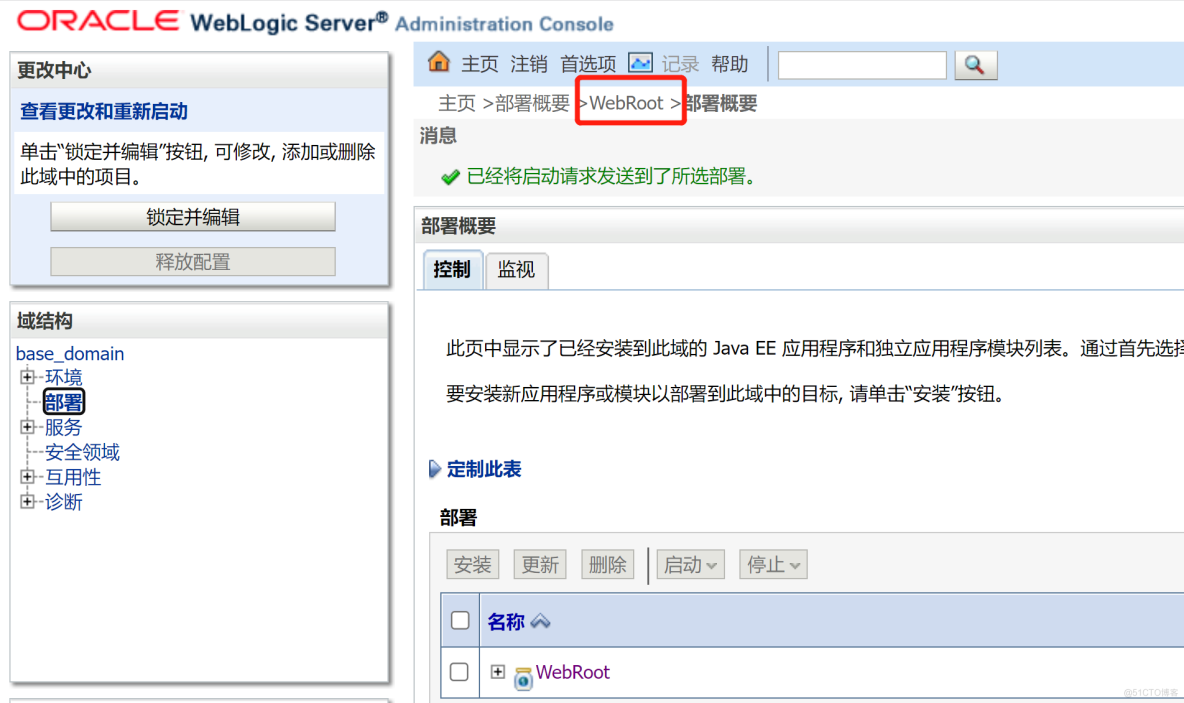
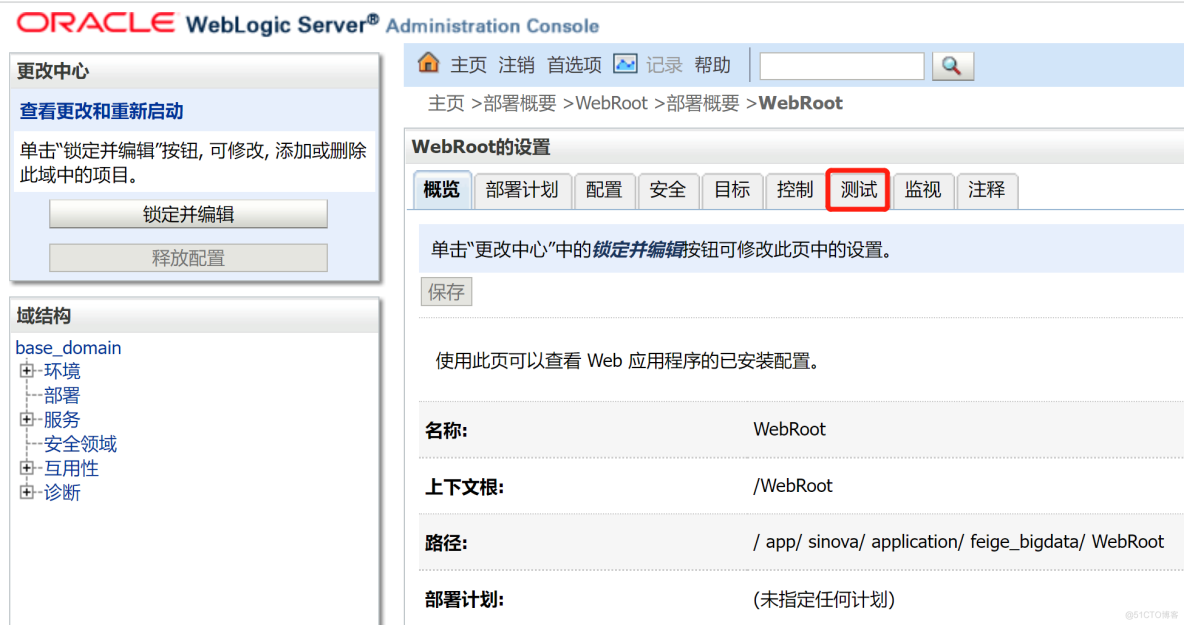
可以看到,应用部署在集群上的2个被管理节点上
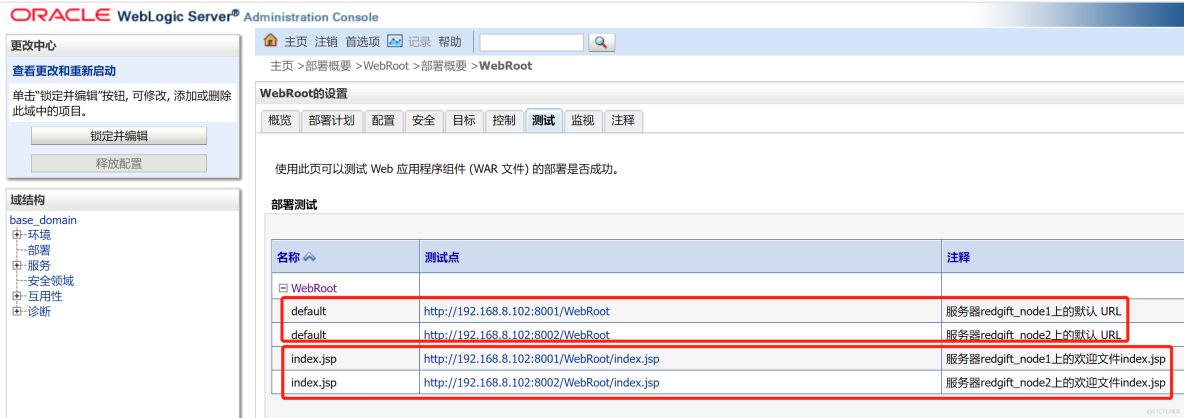
本套集群我们部署在同一台机器上,我们通过不同的端口来区分不同的被管理节点。8001端口被管理节点1使用,8002端口被管理节点2使用。
a.访问被管理节点1
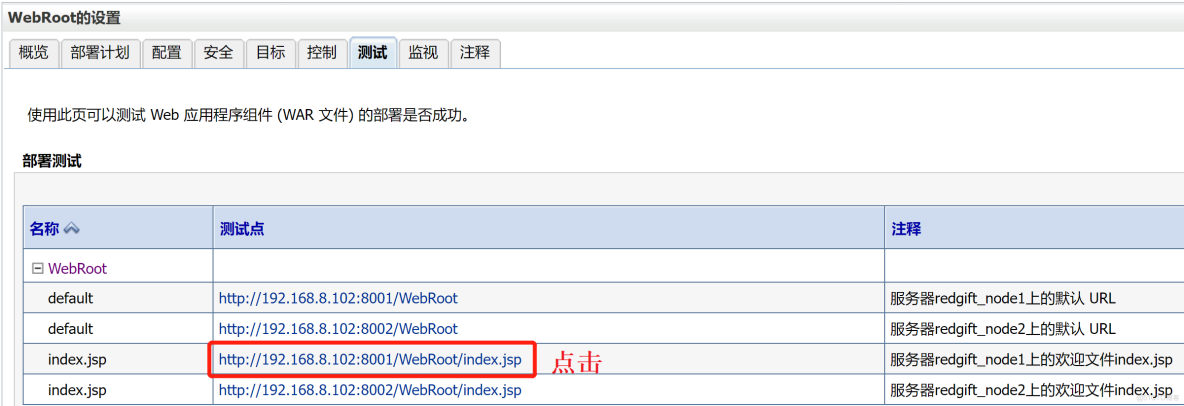
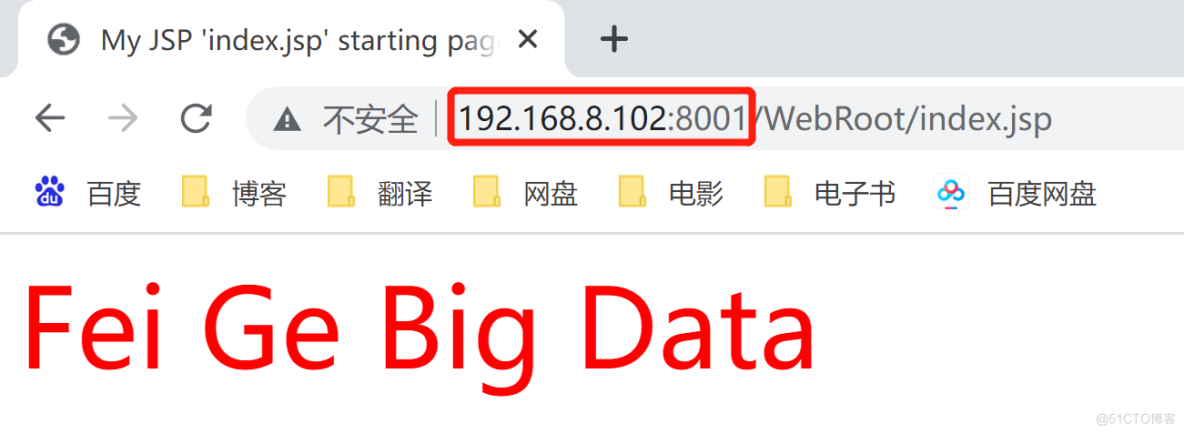
b.访问被管理节点2
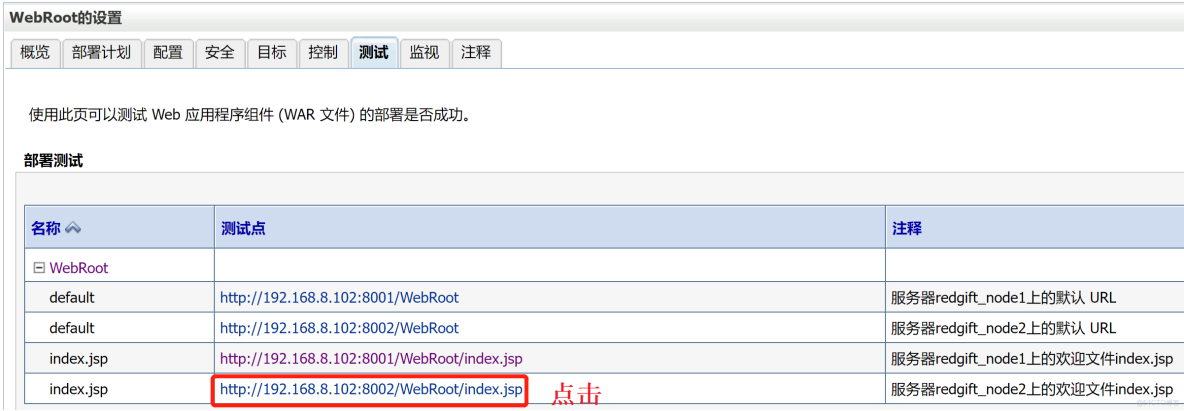
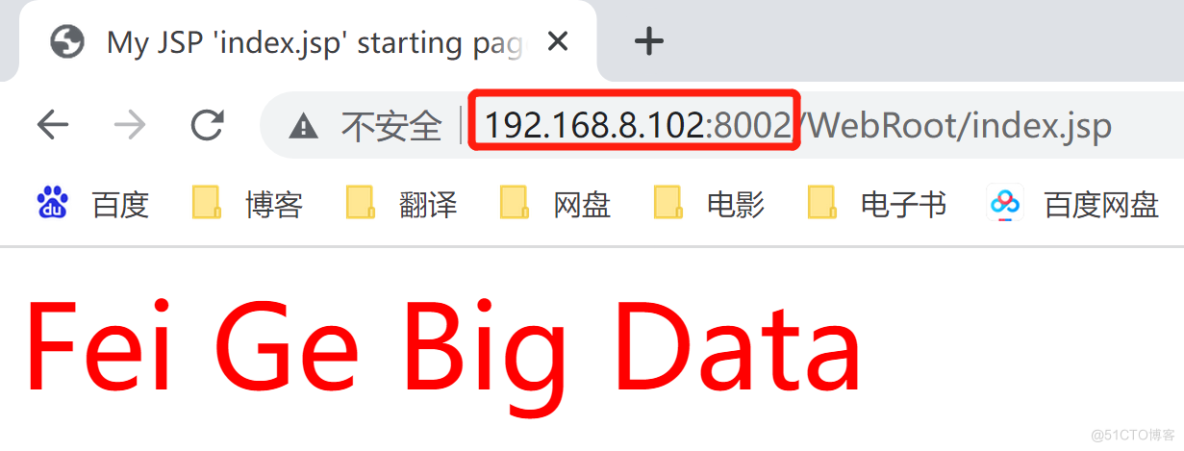
结束语
至此,weblogic洞若观火第8篇之发布应用系统就结束了。本篇文章中主要讲解:把前面开发的java应用系统,部署在weblogic的集群上。
weblogic洞若观火系列文章,送给想学习weblogic的朋友、送给想学又不敢实践操作的朋友、送给怕实现出现错误的朋友!!!
想和做是两个过程,有的时候其实你和成功只差那么一步,只要你别放弃坚持下去,你的辛苦是不会白付出的!!!
weblogic洞若观火系列文章,已经写了8篇文章,已经够运维兄弟日常的基本使用了。后续工作不忙的时候,我还会继续更新,讲解另外2种集群搭建的搭建、部署等等操作,感谢兄弟们长期的关注和支持!!!
